Obs!
Tilgang til denne siden krever autorisasjon. Du kan prøve å logge på eller endre kataloger.
Tilgang til denne siden krever autorisasjon. Du kan prøve å endre kataloger.
Opprett en virtuell tabell for å integrere data fra en Excel-fil på OneDrive, og for å bruke den som en ekstern datakilde som sømløst representerer disse dataene som tabeller i Microsoft Dataverse. Med virtuelle tabeller kan du vise, opprette og redigere eksterne data uten å replikere disse dataene i Dataverse.
Forutsetning
- En Microsoft Dataverse-lisens via Power Apps eller Microsoft Dynamics 365. Lisenser for Microsoft 365 eller Teams kan ikke brukes til å opprette virtuelle tabeller.
- Excel-filen du bruker som datakilde, må lagres på OneDrive.
- Excel-filen må inneholde data formatert som en tabell.
- Excel-filen må inneholde en GUID-kolonne. Mer informasjon: Opprett tilkoblingen for leverandøren av virtuell kobling for Excel
Last ned og installer leverandøren av virtuell kobling for Excel
Last ned og installer den virtuelle koblingen. Gå til Microsofts kommersielle markedsplass, og søk etter
Virtual Connectoreller velg koblingen for å laste ned leverandøren: Virtuelle koblinger i Dataverse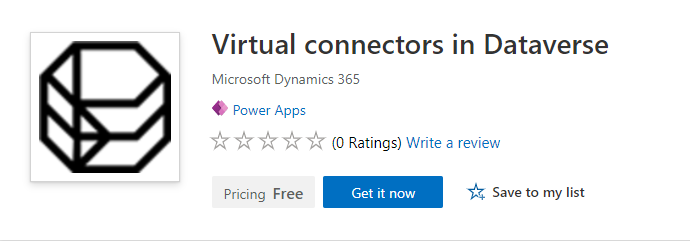
Velg Hent den nå. I påloggingsdialogboksen angir du jobb- eller skole-e-posten din. Velg Fortsett hvis du godtar vilkårene og betingelsene. Power Platform-administrasjonssentret åpnes automatisk.
Velg miljøet der du vil installere løsningen. Velg Installer hvis du godtar vilkårene og betingelsene. Når installasjonen er fullført, ser du appen Virtuelle koblinger i Dataverse installert under Miljøer -> [navnet på miljøet ditt] -> Dynamics 365-apper.

Du skal også se Leverandør av virtuell kobling-løsningen og andre løsninger som er aktivert i Power Platform-miljøet.
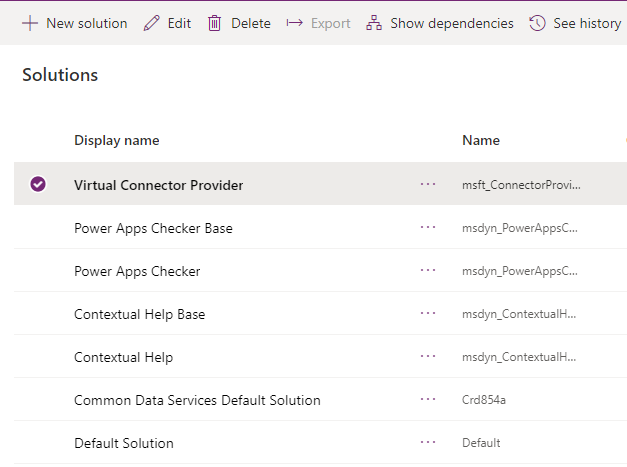
Opprett tilkoblingen for leverandøren av den virtuelle koblingen for Excel
Se en kort video som viser hvordan du oppretter en virtuell tabell med den virtuelle tilkoblingsleverandøren for Excel.
- Gå til Power Apps (make.powerapps.com), og velg miljøet du vil konfigurere den virtuelle tabellen i.
- I venstre navigasjonsrute velger du Tilkoblinger og deretter Ny tilkobling. Hvis elementet ikke finnes i sideruten, velger du ...Mer og deretter elementet du vil ha.
- Velg Microsoft Excel Online (Business) Virtual Connector fra listen over tilkoblinger.
- Du blir bedt om å oppgi flere detaljer for å koble til datakilden.
- Velg Opprett, og gjeldende påloggingslegitimasjonen vil bli brukt.
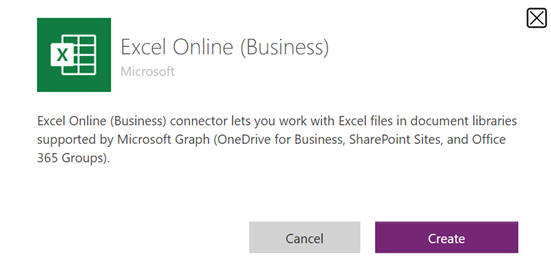
Opprette tilkoblingsreferansen
Du må opprette din egen tilkoblingsreferanse når du bruker leverandøren av virtuell kobling i Excel.
Gå til Løsninger.
Velg Standardløsning eller en annen eksisterende løsning du har i miljøet, for å opprette den virtuelle tabellen.
Velg Ny, og velg deretter Tilkoblingsreferanse.
Angi Visningsnavn, velg tilkoblingen du opprettet for Tilkoblinger, og velg deretter datatilkoblingen du har opprettet.
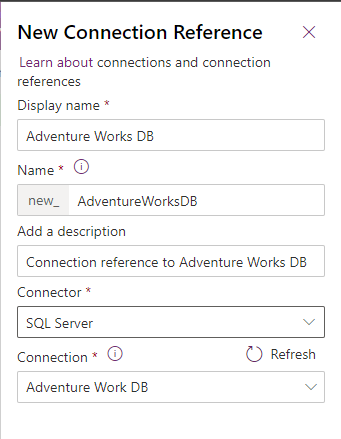
Opprette datakilden
Nå oppretter du den virtuelle datakilde i Dataverse.
Notat
- Når du bruker leverandøren av den virtuelle tilkoblingen for Excel, genereres tabellen Enhetskatalog av systemet som gir en liste over alle tilgjengelige tabeller ved hjelp av tabelldefinisjonene (metadata) fra den eksterne datakilden. Enhetskatalogen inneholder ikke informasjon, og representerer alltid den eksterne datakildens gjeldende tilstand. Du kan velge tabeller fra enhetskatalogen for å opprette virtuelle tabeller. Hvis du arbeider med flere eksterne datakilder, genereres det en enhetskatalog for hver eksterne kilde. Mer informasjon: Enhetskatalog
Velg Tannhjulikon -> Avanserte innstillinger.
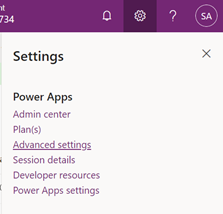
I navigasjonsfeltet øverst velger du Innstillinger og deretter Administrasjon.
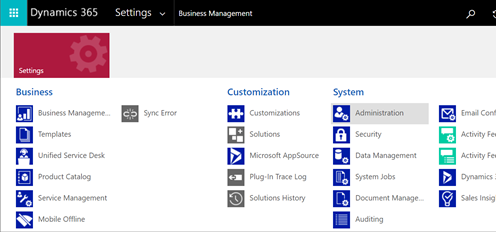
Velg Datakilder for virtuelle enheter.
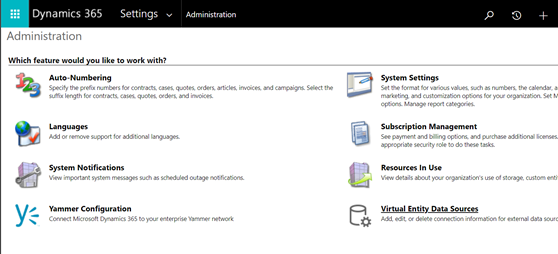
Velg Ny. Velg Dataleverandør av virtuell kobling i dialogboksen for popup-vinduer.
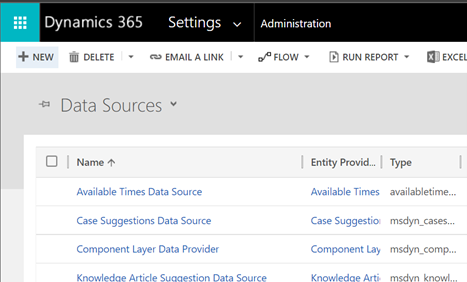
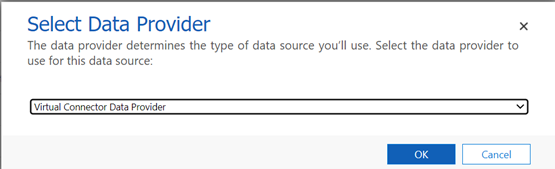
Gi navn til Datakilde, og velg Tilkoblingsreferanse du opprettet i rullegardinlisten.

Legge til datasettverdi
Lim inn filnavnet, inkludert filtypen, i datasettverdien. Husk at filen må være i OneDrive som ble brukt i tilkoblingsoppsettet. (for eksempel: SampleData.xlsx)
Velg Lagre.
Enhetskatalog
Med tilkoblingsreferansen og oppsettet for datakilde for virtuell tabell genereres en Enhetskatalog automatisk. Entitetskatalogen er spesifikk for datakilden og viser alle tabellene i de respektive datakildene.
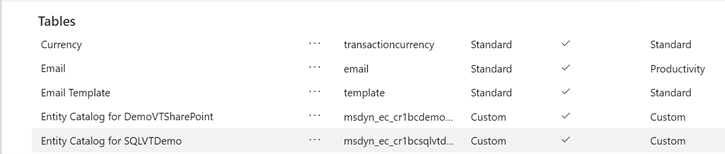
Merk
- Oppretting av enhetskatalogen er en asynkron prosess. Avhengig av miljøet kan dette ta noen minutter.
- Tabellene som vises i enhetskatalogen, er ikke virtuelle tabeller i seg selv. Du må velge fra denne listen over tabeller som representerer de eksterne dataene, for å opprette en virtuell tabell i Dataverse.
Tips
Hvis det tar lang tid å opprette en enhetskatalogen, kan du kontrollere fullføringsstatusen for jobben ved å gå til visningen Innstillinger -> Systemjobber.
Vise enhetskatalogen
Velg Data>Tabeller, og velg deretter enhetskatalogen som ble opprettet.
Velg Avansert søk, og bruk kolonnen Søk etter:. Katalogen inneholder prefikset Enhetskatalog for etterfulgt av tilkoblingsreferansen (eksempel: Enhetskatalog for Adventure Works). Finn enhetskatalogen for den respektive datatilkoblingen, og velg Resultater for å vise alle de eksterne datakildetabellene.
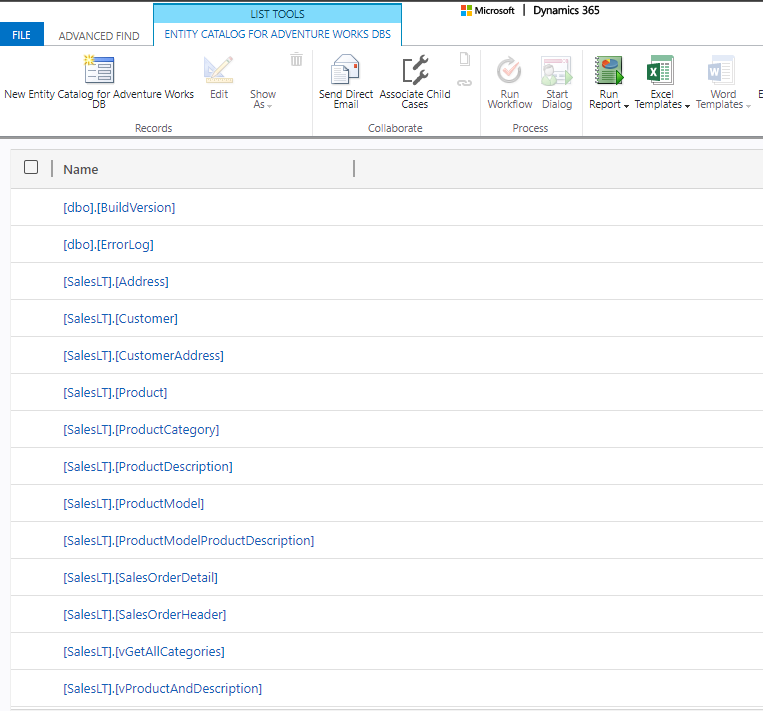
Merk
Masseoppretting av virtuelle tabeller støttes ikke for øyeblikket. Selv om enhetskatalogen tillater at du velger flere tabeller, må du velge én tabell om gangen for å opprette virtuelle tabeller.
Hvis du vil opprette en virtuell tabell, må en modelldrevet app bygges for enhetskatalogen. Velge enhetskatalogtabellen.
Velg Opprett en app i den øverste navigasjonen.
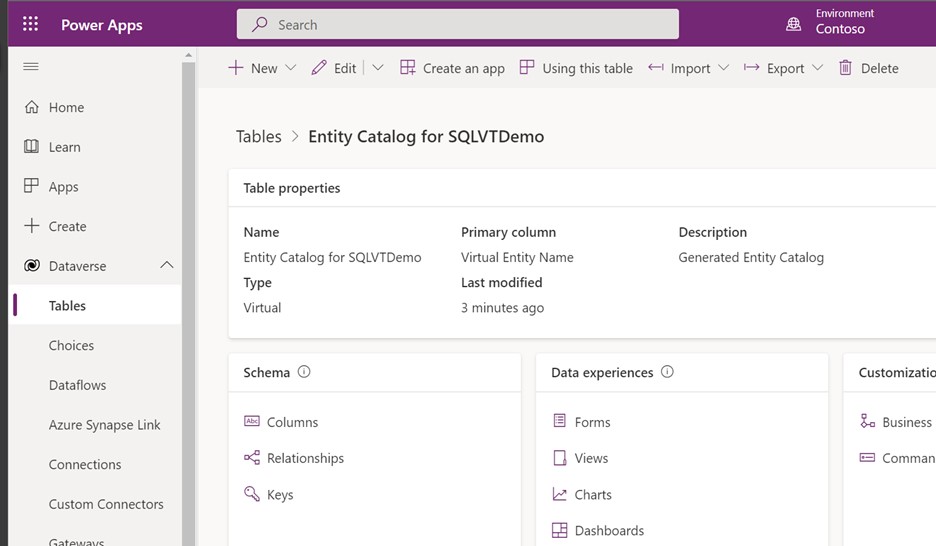
Gi appen et navn, og velg deretter Opprett.
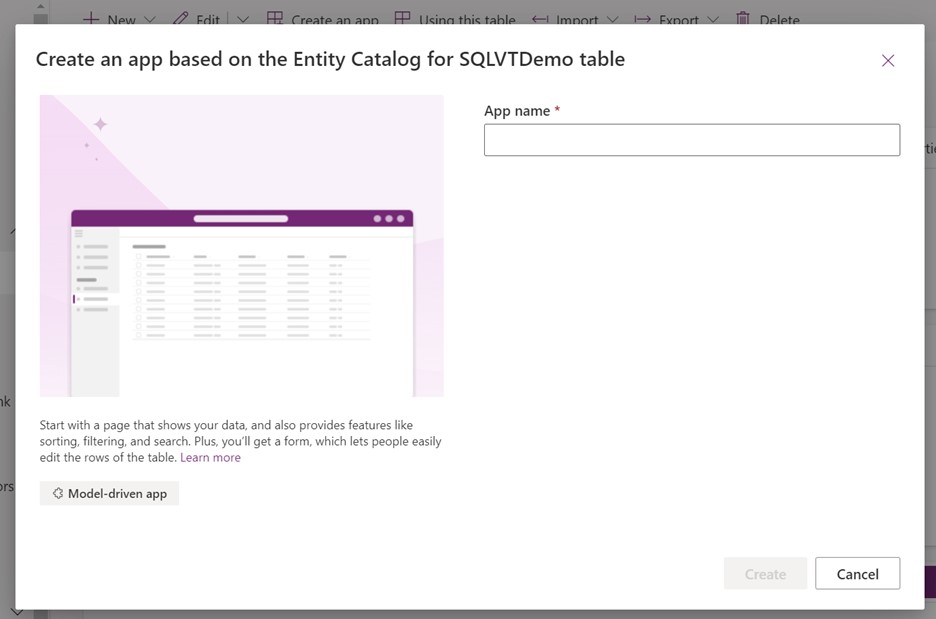
Appen genereres automatisk ved hjelp av tabellen for enhetskatalogen.
Når appen er fullført, kan du velge Publiser for å fullføre appen og bruke den senere, eller du kan velge Spill av for å opprette det virtuelle tabellen nå uten å publisere appen.
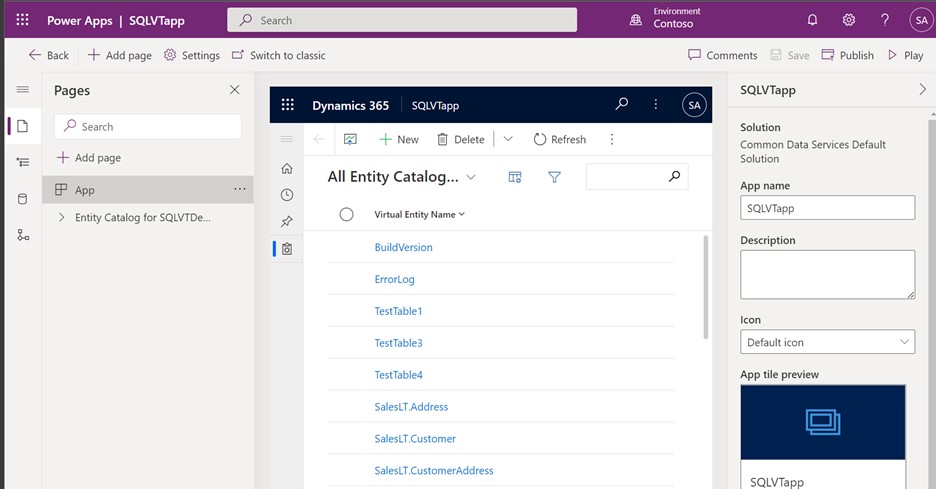
Alle tabeller fra Excel-filen vises i appvisningen.
Velg datasettet du vil bruke fra enhetskatalogen, og velg deretter Rediger i navigasjonsfeltet.
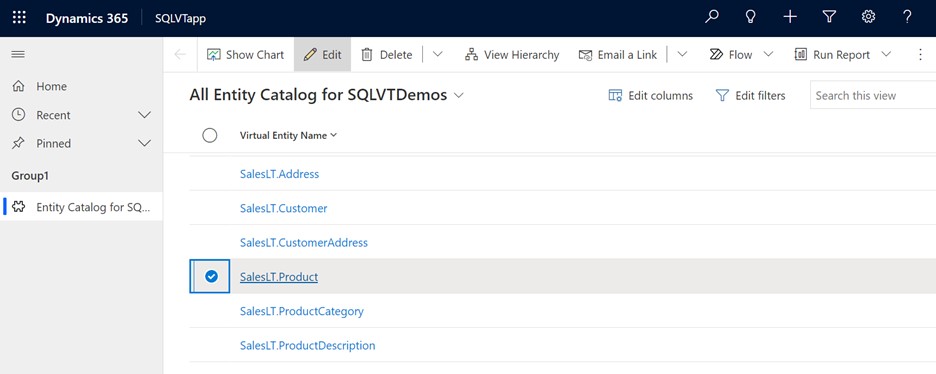
Vent til skjemaet er fullstendig lastet inn før du redigerer. Når skjemaet lastes inn, vises dette:
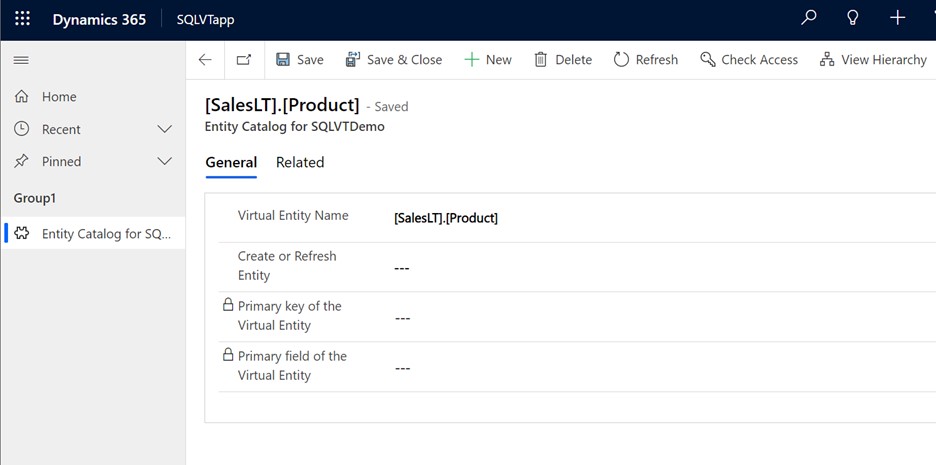
I det angitte skjemaet angir du kolonnen Opprett eller Oppdater enhet til Ja.
Velg Primærnøkkel og Hovedfelt for den virtuelle enheten ved å bruke rullegardinlistene til å finne kolonnene du vil bruke.
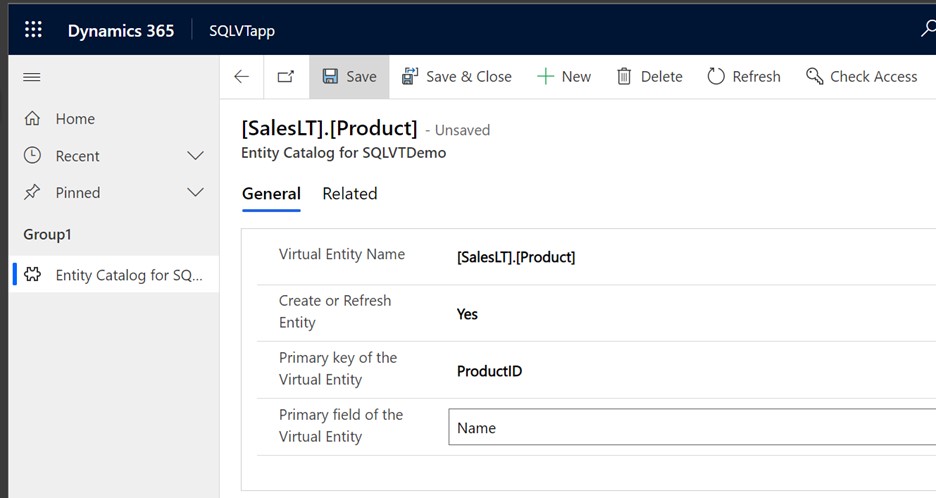
Lagre oppføringen for å opprette den virtuelle tabellen.
Merk
Når lagringen er fullført, tilbakestilles skjemaet, og alle feltene vises som tomme. Dette er normalt.
Returner til hjemmesiden for Power Apps, og velg Data. Den virtuelle tabellen er nå opprettet med prefikset Egendefinert enhet. Det kan ta litt tid før opprettingen er fullført.
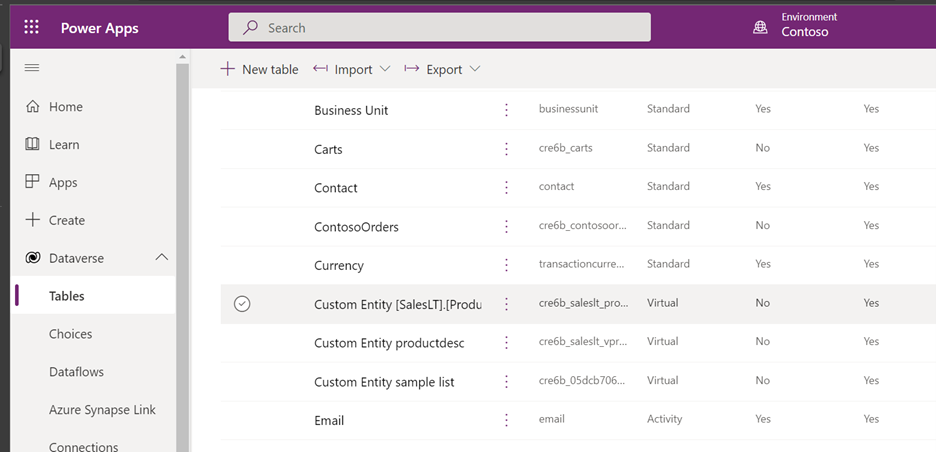
Viktig!
- Leverandøren tilordner automatisk primærnøkkelen som er tilknyttet den eksterne datakilde under oppretting av den virtuelle tabellen. Alle CRUD-operasjoner kan utføres på den genererte virtuelle tabellen.
- Alle kolonner i de eksterne dataene tilordnes automatisk til Dataverse-typer som støttes av koblingen. Du kan gå gjennom detaljene for den virtuelle tabellen og gjøre endringer ved å navigere til visningen Innstillinger -> Tilpasning – Enheter.
- Virtuelle tabeller krever at det finnes minst ett strengfelt å bruke som Hovednavn-kolonne.
Når du har opprettet en virtuell tabell, kan du arbeide med den mye på samme måte som alle andre tabeller. Du kan begynne å definere relasjoner med andre tabeller, i miljøet og bruke dem i dine Power Apps- og Power Automate-flyter.
Relaterte artikler
Opprett virtuelle tabeller ved hjelp av leverandør av virtuell kobling